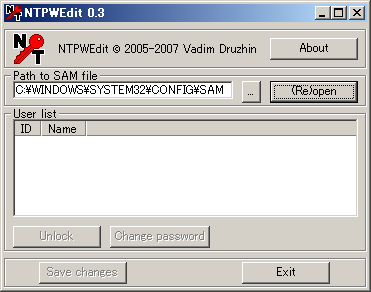ページ : 1 2
<この記事を全て表示する場合はこちらをクリック>
出力された文字の制御方法
例えば以下のコマンドを実行すると、物凄い勢いで文字が表示された後、何も無かったかのように終了します。”dir”はディレクトリの一覧を出力するコマンドです。
これでは何がディレクトリ内にあったのか分かりません。
こんな時には”more”コマンドを”|(パイプ)”と一緒に使います。”more”は1画面ずつ結果を表示させるコマンドで、”|(パイプ)”はコマンドを繋げる役目を持ちます。文字通りパイプの役割です。
これで”system32″の中にどんなファイルやフォルダがあるのかゆっくり確認出来ます。
また、実行結果をテキストファイルに出力させる事も出来ます。この場合には”>”を利用します。
“%HOMEPATH%”は”Documents and Settings\ユーザ名”を表します。他にどんなものがあるのか知りたい場合には、以下のコマンドを実行してみてください。
“>”を使ってログをファイルに書き出すとログは常に上書きされますが、”>”のかわりに”>>”を入力すると今度は追記になります。
実行結果を常にログに書き出したい場合には”>>”を使うと便利です。
また、Windows Server 2003以降に搭載されている”clip.exe”を利用すると出力結果をクリップボードにコピーする事も可能です。例えば以下のように入力すると、実行結果はクリップボードに張り付きます。
clip.exeはWindows XPには組み込まれていませんが、clip.exeをWindows Server 2003等からコピーすれば、同じ様にWindows XP上でもこの機能は利用出来ます。
同じ機能を持つアプリケーションをVectorに掲載されている方がいらっしゃったのでそちらを代替えに利用する事も可能かもしれません。
コマンドプロンプトで動作し、リダイレクト内容をクリップボードにコピー
どうしても純正アプリケーションが欲しい場合には、Windows Server 2003 R2 評価版からclip.exeを抜き出す事も可能かもしれません。
※ダウンロードにはWindows Live IDが必要です。
ページ : 1 2
<この記事を全て表示する場合はこちらをクリック>